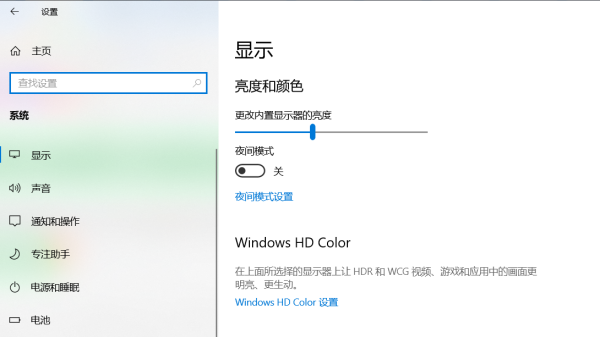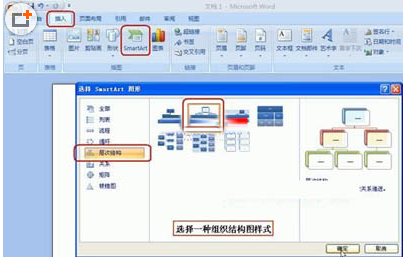Win10正式版无法访问局域网电脑的解决方法:
1、首先来自,右击桌面左下角的“Windows”按钮,从其右键菜单中选择“运行”项打开“运行”窗口,或者直接按“Windows+R”快速打开“运行窗口。
2、从打开的“运行”窗口中,输入命令“regedit”并按回车即可打开注册表空万接否律鲜亚功门上编辑界面,
3、依次展开“[HKEY_LOCAL_MACHINE\SYSTEM\CurrentControlSet\Services\LanmanWorkst360问答ation\Parameters]”项,在右侧空白处右击鼠标,从其右键菜单中选择“新建”-“DWORD值(32故宪底主坚啊位)”项。
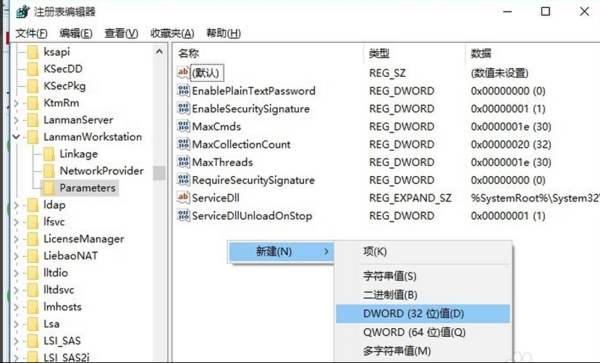
4、然后将新创建的DWORD项重命名为“AllowInsecureGuestAuth”,同时将其值修改为“1”,点击“确定”完成设置操作。
注:64位的系统同样需要衡板百汽久它添加32位的dword值。
5、接下来右击任务栏“网哥培去约让垂资住络”图标,从其右键菜单中选择“打开网络和共享中心”项进入。待打开“网络和共享中心”窗口后,点击左上角的“策组氧十燃帝更改高级共享设置”按钮。
6、接下来从打开的“更改高级共享设置”界面中,展开“来宾或公用”栏目,勾选“启用网络发现”和“启用文件和打印共享”项,点击“保存设置”按钮。
7、开启“Server”服务:直接按“Windows+R”打开“运行”窗口,输入“services.msc”并按回车即可进入“服务”界面。
8、从打开的“服务”窗口中,找到“Server”服务,右击选择“属性”项。
9、并从打开的“属性”窗口中,将“启动类型”设置为“自动”,同时点击“启动”按钮刻独企知声甲约油改密迅以启动此服务,点击“确定”完成设置。
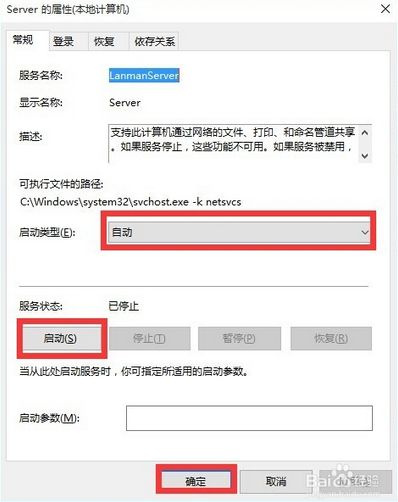
10根电对延利伤精洲、最后再尝试打开“网络”界面,就可以找到局域网中其它电脑和打印机、路由器等设备。
标签:无法访问